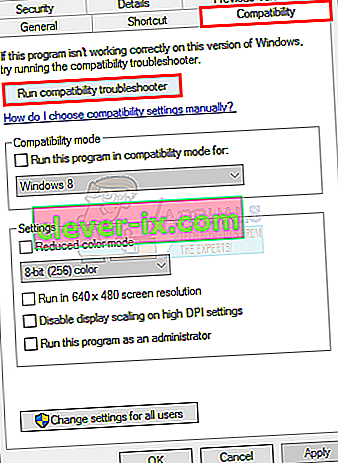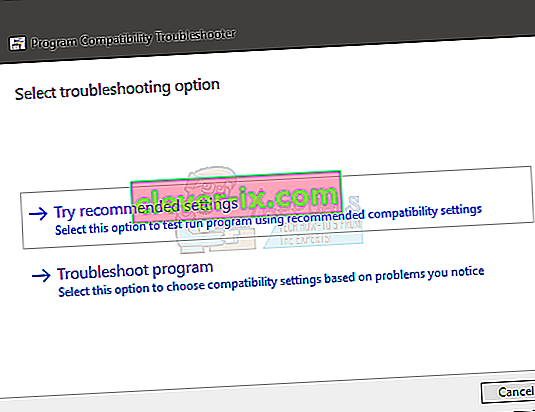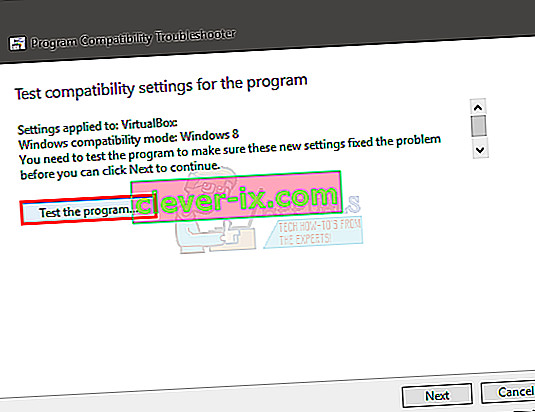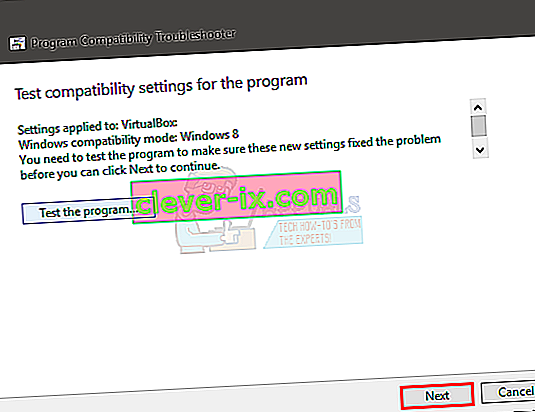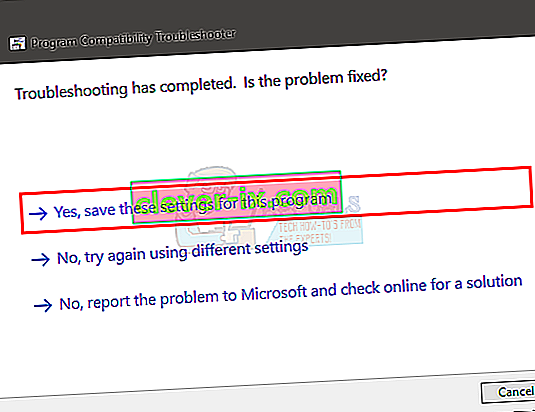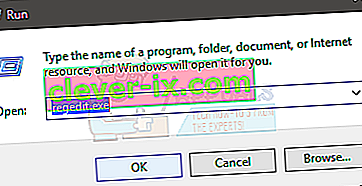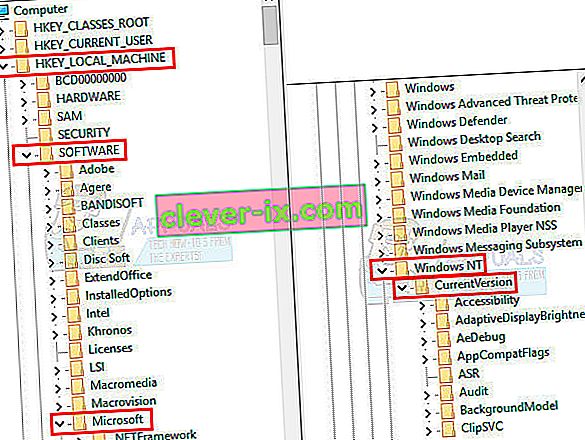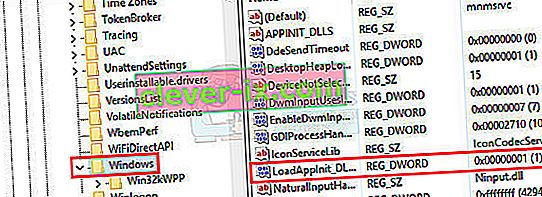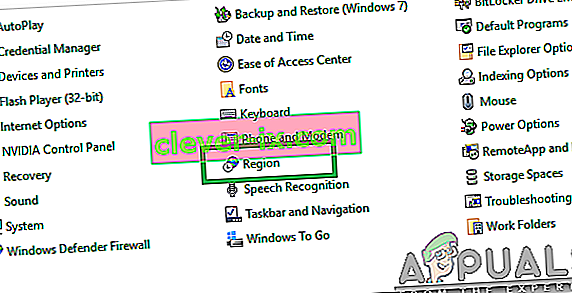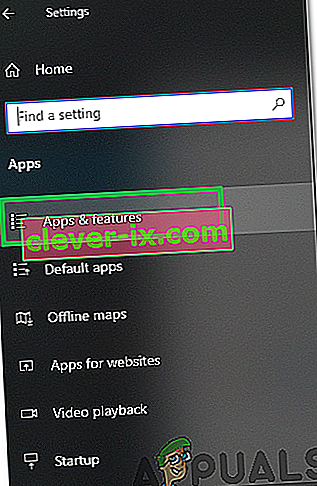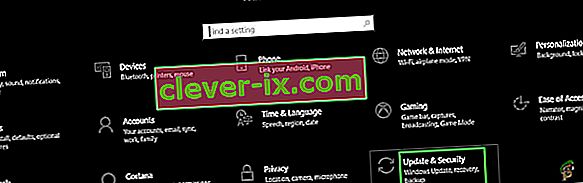Fejlen 0xc0000142 vises på din computer, når du prøver at starte et program. Programmerne er normalt spil, men fejlen kan vises, når du også prøver at køre Autodesk eller andre programmer. Denne fejlkode vises sammen med meddelelsen, der siger
Applikationen kunne ikke starte korrekt (0xc0000142).
Årsagen til denne fejl er normalt på grund af .dll-belastningsfejlen. Dette betyder simpelthen, at .dll, der kræves for at starte dit spil (eller ethvert andet program), ikke længere er gyldig eller underskrevet. Da problemet er forårsaget af .dll-filen, vil det løse problemet at erstatte det med en ordentlig .dll-fil.

Fejlfinding
Fejlen kan undertiden være forårsaget af modstridende software. Selvom det er svært at opdage, hvilken software der forårsager problemet, men prøv at deaktivere dit Antivirus. Nvidias drivere er også kendt for at forårsage problemet, så prøv at afinstallere eller deaktivere GeForce-hjælpeprogrammet eller ethvert andet driverværktøj, du måtte have, i et stykke tid.
Metode 1: Reparer korrupte filer
Download og kør Restoro for at scanne og gendanne korrupte og manglende filer herfra , og fortsæt derefter med nedenstående metoder.
Metode 2: Rens boot
Den første metode er at lave en ren boot, hvad den ville gøre er at deaktivere ikke-windows-tjenester og startprogrammer. Du kan genaktivere dem, hvis det er nødvendigt. Dette forbedrer også ydeevnen ved at deaktivere uønskede opstartsprogrammer, der ikke bruges. De kan genaktiveres ved at gentage trinene og kontrollere dem, der er deaktiveret. Uanset dit operativsystem, skal du huske at deaktivere “ Intel PROSet / Wireless Zero Configuration-tjenesten ” og kontrollere, om problemet er løst. Også i startfanen skal du prøve at deaktivere indgangen til en app med navnet “Program”, der ikke har nogen udgiver, da dette også undertiden kan forårsage dette problem.
Til Windows Vista og 7: Vis trin
Til Windows 10: Vis trin
Efter den rene støvle; genstart systemet og test for at se, om problemet er væk, eller om det stadig eksisterer. Hvis den findes, skal du udføre en SFC-scanning. Du kan gøre dette ved at gå til kommandoprompt og køre
sfc / scannow
Hvis problemet stadig ikke er løst, skal du gå til Kontrolpanel -> Programmer og funktioner -> Afinstaller et program og se på listen over nyligt installerede programmer, sorter dem efter dato for at filtrere, hvilke der for nylig blev installeret, der udløste fejl og afinstallere dem.
Metode 3: Kører i kompatibilitetstilstand
At køre applikationen i kompatibilitetstilstand ser ud til at løse dette problem for mange brugere. Så før du går, prøv de komplicerede metoder, der er nævnt nedenfor, anbefales det at prøve dette først. Hvis det ikke løser problemet, skal du fortsætte til de næste trin.
- Højreklik på applikationsikonet
- Vælg Egenskaber
- Klik på fanen Kompatibilitet
- Klik på Kør kompatibilitetsfejlfinding .
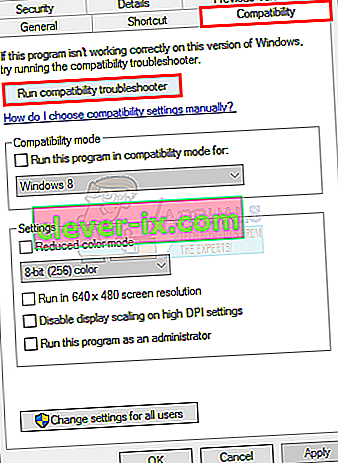
- Når du bliver bedt om det, skal du vælge de anbefalede indstillinger
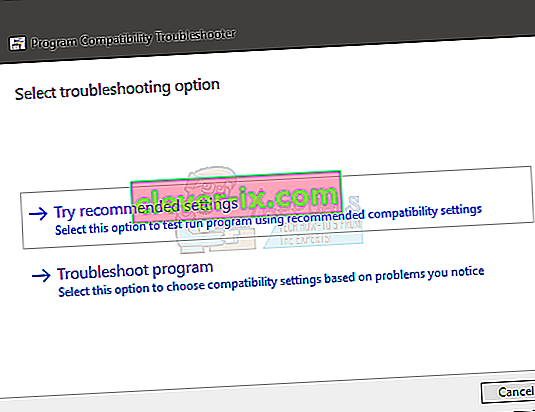
- Klik på Test program . Nu vil Windows forsøge at køre dit program med de anbefalede indstillinger.
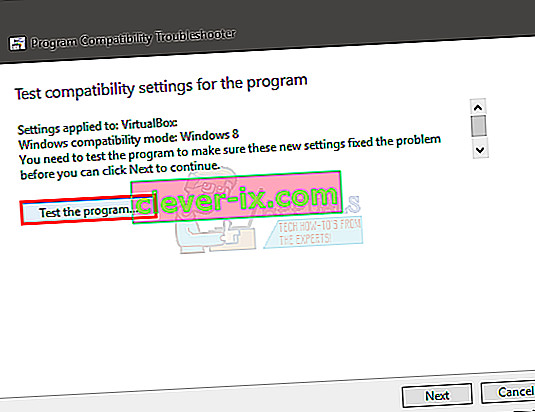
- Hvis programmet kører med succes, skal du lukke programmet. Hvis programmet ikke kørte, behøver du ikke gøre noget
- Når applikationen er lukket, skal du klikke på Næste
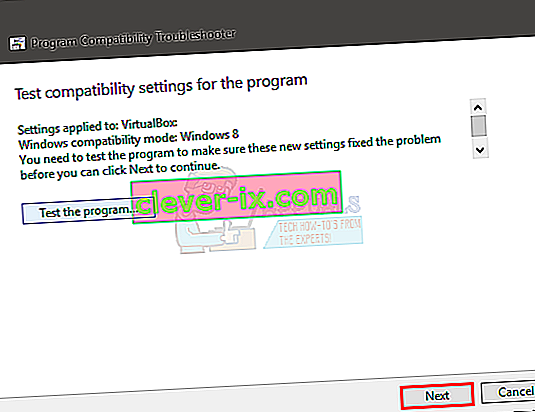
- Klik nu på Ja , gem disse indstillinger til dette program, hvis programmet kørte med succes . Klik på Annuller, hvis programmet ikke kørte.
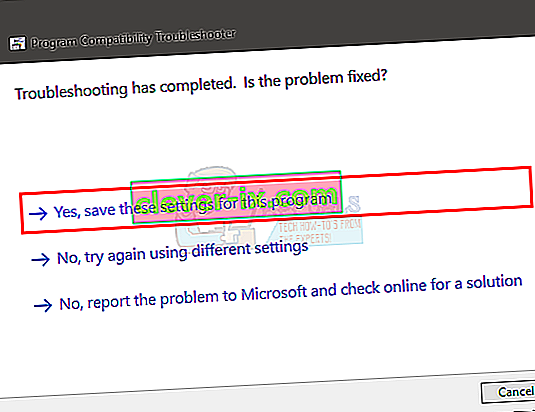
- Marker indstillingen Kør dette program i kompatibilitetstilstand for:
- Vælg Windows 7 fra rullelisten under Kør dette program i kompatibilitetstilstand for :. Du kan også prøve andre operativsystemer, hvis Window 7 ikke fungerer.
- Marker indstillingen Kør dette program som administrator
- Klik på Anvend og derefter OK

Prøv nu at køre applikationen og kontrollere, om den fungerer eller ej.
Metode 4: Manuel download af filerne
Da problemet skyldes de usignerede DLL-filer, kan du erstatte disse filer med den nyere, som sandsynligvis løser problemet for dig.
- Gå her og download alle de 3 filer derfra
- Gå til den mappe, hvor du downloadede disse filer (normalt downloads)
- Kopier filerne ( højreklik og vælg Kopi )
- Gå til den mappe, hvor du installerede din applikation, der viser denne fejl
- Højreklik i den mappe, og vælg Indsæt
- Hvis det spørger, om filerne skal udskiftes eller springes over, skal du vælge erstat filerne
- Gentag denne proces for alle de 3 filer, du downloadede fra linket
Når du er færdig, skal du prøve at køre din applikation.
Metode 5: Brug af Regedit.exe
Da problemet skyldes usigneret eller beskadiget DLL, kan vi bruge Reget.exe til at løse dette problem. Vi kan ændre værdien af LoadAppinit_dlls-nøglen til 0. LoadAppInit_dll er dybest set en mekanisme, der starter .dlls i sin reg-nøgle, når programmet starter. Så at ændre dens værdi til 0 kan løse problemet.
- Hold Windows-tasten nede, og tryk på R
- Skriv regedit. exe og tryk på Enter
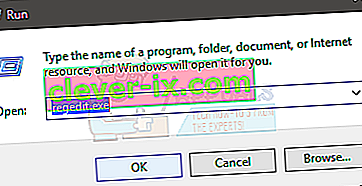
- Gå til denne sti HKEY_LOCAL_MACHINE \ SOFTWARE \ Microsoft \ Windows NT \ CurrentVersion \ Windows . Hvis du ikke ved, hvordan du navigerer, skal du følge nedenstående trin
- Dobbeltklik på HKEY_LOCAL_MACHINE (fra venstre rude)
- Dobbeltklik på Software (fra venstre rude)
- Dobbeltklik på Microsoft (fra venstre rude)
- Dobbeltklik på Windows NT (fra venstre rude)
- Dobbeltklik på CurrentVersion (fra venstre rude)
- Klik på Windows (fra venstre rude)
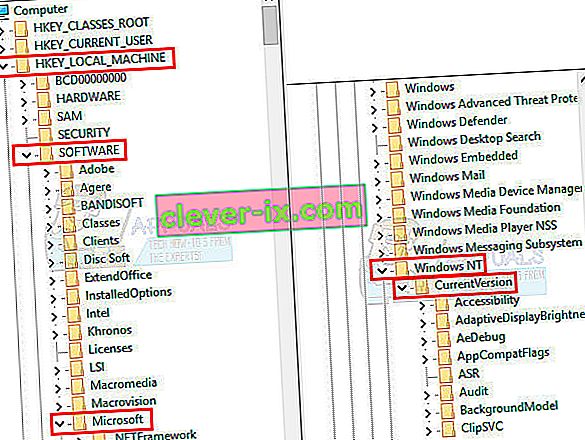
- Dobbeltklik nu på LoadAppInit_Dll (fra højre rude)
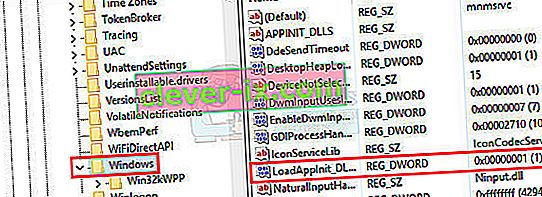
- Skift værdidataene til 0
- Klik på Ok
- Genstart nu din computer
Kontroller nu, om fejlen vises, mens du starter programmet eller ej.
Metode 6: Ændring af systemsprog
Det er meget vigtigt, at den rigtige region er valgt i Windows, fordi visse applikationer kontrollerer regionen, og de starter muligvis ikke korrekt, hvis den forkerte region er valgt. Derfor ændrer vi i dette trin regionindstillingerne. For at gøre det:
- Tryk ” Windows ” + ” S ” nede samtidig og typen i ” Kontrol Panel ”.
- Vælg det første program på listen.
- Klik på " Vis " og vælg " Små ikoner ".

- Klik på " Regioner ", og vælg " Fanen Administrativ ".
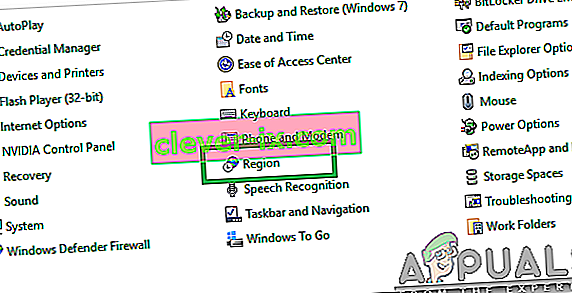
- Klik på ” Change System Locale ”, og klik på ” Current System Locale ” dropdown.

- Vælg din region på listen, og klik på “ OK ”.
- Kontroller, om problemet fortsætter.
Metode 7: Ændring af kommandopromptkonfigurationer
Hvis visse kommandopromptindstillinger ikke er konfigureret korrekt, kan fejlen muligvis udløses. Derfor ændrer vi nogle af dens konfigurationer i dette trin. For at gøre det:
- Tryk på “ Windows ” + “ R ” -tasterne samtidigt for at åbne Run-prompten.
- Indtast " cmd " og tryk på " Enter ".

- Indtast følgende kommando, og tryk på “ Enter ”.
for% i i (% windir% \ system32 \ *. ocx) gør regsvr32.exe / s% i
- Vent, indtil processen er afsluttet, og genstart computeren.
- Kontroller, om problemet fortsætter.
Metode 8: Geninstallation af applikation i fejlsikret tilstand
Hvis du står over for dette problem, mens du kører et program på din computer, anbefales det at genstarte din computer og starte i ren starttilstand som nævnt i den anden metode i denne artikel. Efter opstart i ren starttilstand, skal du geninstallere det program, som du får denne fejl med, og derefter afslutte den sikre tilstand, når applikationen er færdig med installationen. Kontroller for at se, om problemet fortsætter, efter at du har startet ud af fejlsikret tilstand.
Hvis du specifikt bruger Outlook- eller Office-program, der er et klik for at køre program, skal du ændre opdateringskanalen til noget som årligt eller halvårligt. Dette kan hjælpe dig med at slippe af med problemet, hvis du står over for det på grund af en Office-applikation.
Metode 9: Ændring af applikation
I nogle tilfælde er applikationen muligvis ikke konfigureret korrekt under installationsprocessen, hvorfor den muligvis mangler visse autoritative tilladelser. Derfor vil vi i dette trin ændre installationen af applikationen. Udfør denne metode specielt, hvis du står over for denne fejl i et Microsoft Office-program. At gøre det:
- Tryk på "Windows ' + " I "for at åbne indstillingerne.
- Inde i indstillingsmuligheden skal du klikke på "Apps" og vælge "Apps og funktioner" i venstre rude.
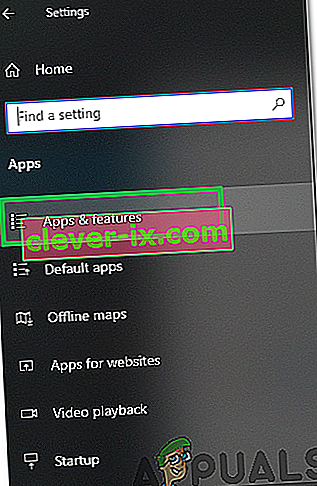
- Rul gennem listen over installerede applikationer, og klik på “Microsoft Office”.
- Vælg indstillingen "Modificer" , og accepter de meddelelser, der vises på det næste skærmbillede.

- Vent et stykke tid, og kontroller, om problemet fortsætter.
Metode 10: Brug af Jobliste
De fleste mennesker står over for denne fejl med Microsoft Office-applikationer, og for at løse dette skal du lukke alle applikationer relateret til Microsoft office fra baggrunden. For at gøre dette kan vi anvende Windows standard Task Manager. For det:
- Tryk på "Windows ' + " R "for at åbne Kør-prompt.
- Indtast "taskmgr" og tryk på "enter" for at åbne Task Manager.

- Klik på fanen "Processer" .
- Rul ned i procesfanen, og se efter en Microsoft Office-relateret app, der kører i baggrunden.
- Klik på appen, og vælg derefter indstillingen "Afslut opgave" for at afslutte den fuldstændigt.

- Kontroller, om problemet fortsætter.
- Hvis dette ikke virker, kan du prøve at afslutte alle baggrundsapps, der er ubrugelige til operativsystemets funktion, såsom Skype, Outlook, Microsoft Office-relaterede og andre tredjepartsapps.
Metode 11: Installation af opdatering
I visse situationer kan fejlen udløses, hvis vigtige Windows-opdateringsfiler mangler på din computer. Derfor bruger vi i dette trin det indbyggede Windows-værktøj til at kontrollere og installere opdateringer. For det;
- Tryk på "Windows" + "I" for at åbne indstillingerne.
- I indstillingerne skal du klikke på "Opdatering og sikkerhed" og klikke på "Windows Update" fra venstre rude.
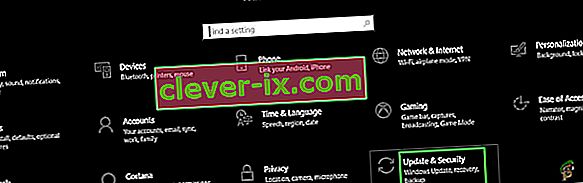
- Klik på knapperne " Kontroller for opdateringer " og vent på, at opdateringerne downloades og installeres.
- Kontroller, om problemet fortsætter.
Bemærk: Opret en ny konto, hvis fejlen stadig vedvarer, og kontroller, om det løser problemet. Hvis det gør det, er problemet sandsynligvis relateret til en beskadiget brugerprofil.